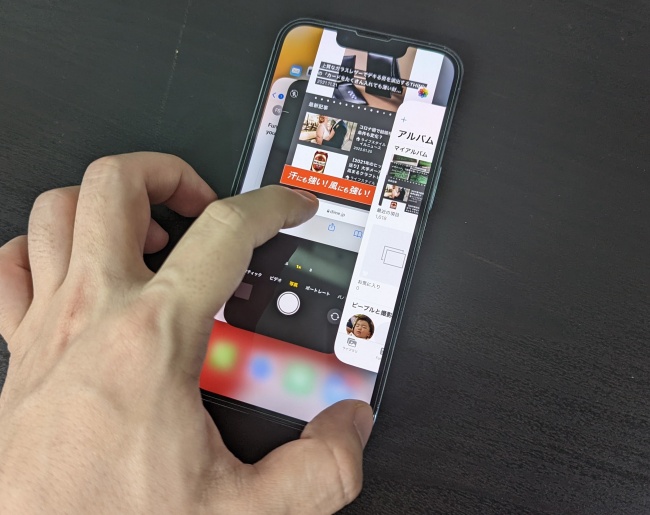
iPhoneを使っていると、マルチタスクでアプリを操作したり、バックグラウンドにあるアプリを削除する人が多いかと思います。
しかし、「iPhone X」以降のiPhoneシリーズでは、ホームボタンが廃止となったことで、マルチタスクの操作方法がわからない人もいるのではないでしょうか。
そこで今回は、iPhone X以降のホームボタンがない場合と、iPhone 8以前やiPhone SE(第2世代)といったホームボタンがある場合の、マルチタスクの操作方法について紹介します。
なお、記事内で使用するのはホームボタンがないモデルとして「iPhone 13 Pro」、ホームボタン搭載モデルとして「iPhone SE(第2世代)」の2機種、いずれも「iOS 15」を搭載しています。
iPhoneのマルチタスクってなに?
iPhoneのマルチタスクとは現在使用しているアプリを終了し、素早く別のアプリへと切り替えることができる機能のことです。
この機能を使えば、現在使用しているアプリから別のアプリ(一度起動した状態のアプリに限る)に移動する際、ホーム画面を経由することなく別のアプリへと切り替えることができます。
iPhoneのマルチタスクを管理すると何ができる?
iPhoneのマルチタスク機能は、現在使用しているアプリから別のアプリへと素早く切り替えることができるだけではありません。
使用しているアプリが動かなくなったり、インターネットへ接続ができなくなった場合にアプリを強制終了させることができます。
また、マルチタスクに最近使ったアプリが何個もあると、バッテリーが早く消耗されてしまうと考えてタスクキルを行う人もいらっしゃると思います。
しかし、マルチタスクに残っている最近使ったアプリは、常に開いている状態ではなく、しばらく実行を続けた後に一時停止状態になります。この時、アプリは使用中/起動中ではないため、システムリソースを消費することもありません。
このことから、バッテリーの消耗を防ごうとして、頻繁にタスクキルを行うと、その操作に電力を消費し、逆にバッテリーの消耗をしてしまう可能性も考えられます。
【参照】アップル/iPhone、iPad、iPod touch で App を切り替える
iPhoneのマルチタスクを操作する方法【ホームボタンがない機種の場合】[中馬2]
 iPhone 13 Pro
iPhone 13 Pro
ではホームボタンがないiPhoneのマルチタスクを操作する方法です。
iPhone X以降はホームボタンがないモデルの場合、画面の下部から画面中央までスワイプした後、指を離すことによってマルチタスクの画面を表示できます。
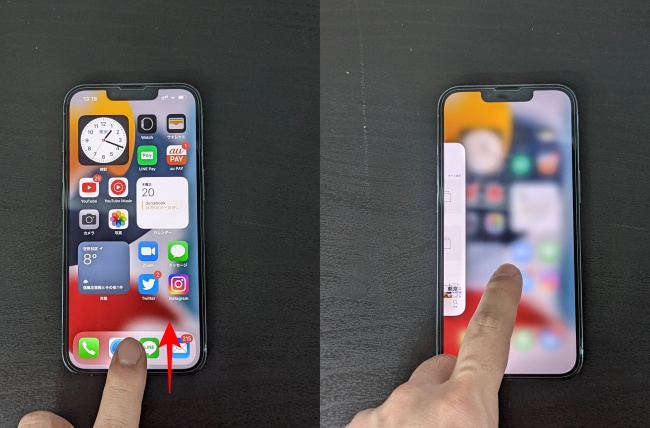
アプリは、最近使ったものから順[中馬3] に表示されています。マルチタスクで別のアプリを使用したい場合は、使用するアプリをタップ。アプリを消したい場合は、アプリを画面上部へとスワイプすれば消せます。
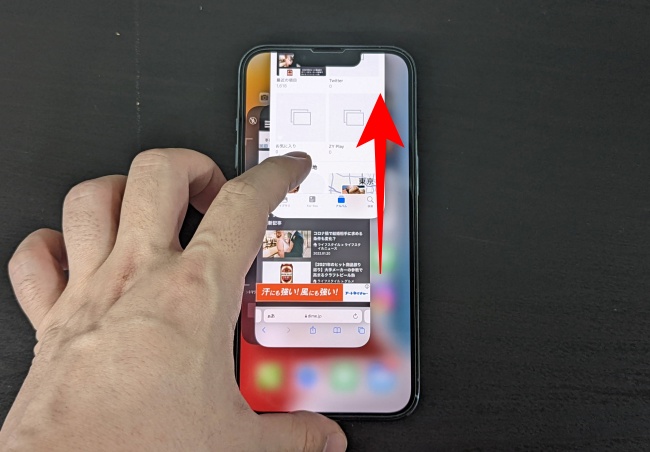
iPhoneのマルチタスクを操作する方法【ホームボタンがある機種の場合】
ホームボタンがあるiPhoneのマルチタスクを操作する方法は下記の通りです。
 iPhone SE(第2世代)
iPhone SE(第2世代)
iPhone 8以前の機種や、iPhone SE(第2世代)はホームボタンがあるので、ホームボタンを2回押すことによってマルチタスクを操作できます。

最近まで使用していたアプリから順に表示されます。使いたいアプリを起動するには、画面上のアプリをタップ。アプリを削除する場合は、任意のアプリを上にスワイプします。
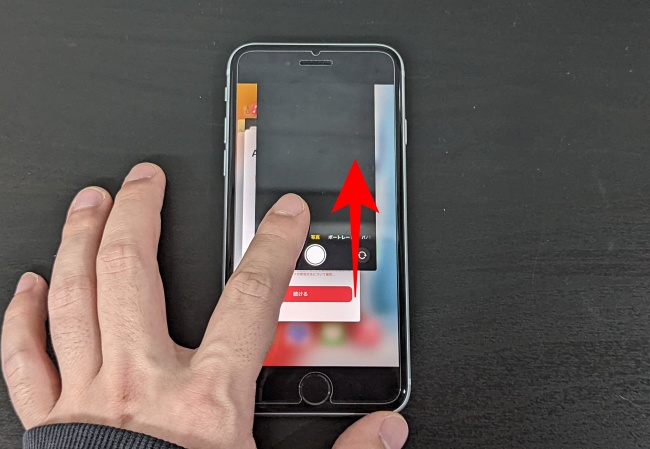
iPhoneのマルチタスクでアプリは一斉削除できる?
残念ながらiPhoneのマルチタスクのアプリを一斉削除できる機能はありません。
しかし、3本指での操作までは可能となっているため、3個のアプリ同時にスワイプして消すことができます。
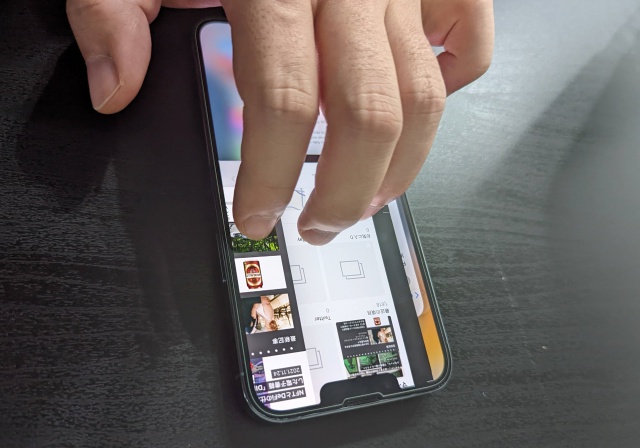
※データは2022年1月上旬時点での編集部調べ。
※情報は万全を期していますが、その内容の安全性・正確性を保証するものではありません。
※製品のご利用はあくまで自己責任にてお願いします。
文/末家はるか















 DIME MAGAZINE
DIME MAGAZINE













